MP4 Conseils & Astuces
- Télécharger Télécharger
- 1. Monter MP4+
- 2. Lire MP4 sur Appareils Différents +
- 3. Meuilleur MP4 Convertisseurs/Editeurs +
- 4. Autre MP4 Conseils +
Tous les sujets
- Conseils pour Outils d'IA
-
- Conseils pour Améliorateur Vidéo IA
- Conseils pour Améliorateur Image IA
- Conseils pour Créateur de Miniatures IA
- Conseils pour Générateur de sous-titres IA
- Conseils pour Traducteur de Sous-titres IA
- Conseils pour Détection de Scène
- Conseils pour Générateur de Scripts IA
- Conseils pour Vidéo IA
- Conseils pour Image IA
- Conseils pour Text to Speech
- Utilisateurs de caméra
- Photographes
- Cinéphiles
- Passionnés de voyage
- Utilisateurs éducatifs
- Plus de solutions
Les 4 meilleurs éditeurs de M4V : Comment éditer facilement les fichiers M4V sur Windows/Mac
par Pierre Dubois • 2025-07-08 14:33:15 • Solutions éprouvées
Pour couper les parties non désirées des vidéos M4V, recadrer les bords, ajouter des effets spéciaux et les personnaliser pour créer une vidéo personnelle, vous avez besoin d'un éditeur M4V robuste et doté de nombreuses fonctionnalités. Un outil de montage de vidéo professionnel vous aidera à éditer les fichiers M4V rapidement et intuitivement, dans cet article, vous pouvez apprendre le meilleur convertisseur et éditeur pour les fichiers M4V d'iTunes, et les méthodes gratuites pour éditer les fichiers M4V sans DRM en utilisant iMovie ou Windows Movie Maker.
- Partie 1. Le meilleur éditeur M4V d'iTunes pour Windows/Mac
- Partie 2. Autres outils d'édition M4V que vous devriez connaître
Partie 1. Le meilleur éditeur M4V d'iTunes pour Windows/Mac
Si vous recherchez un logiciel professionnel fiable qui facilite l'édition de M4V en haute qualité, alors Wondershare UniConverter est le logiciel à installer. Avec une interface simple et un processus rapide, le programme convient parfaitement aux amateurs et aux professionnels. En utilisant Wondershare UniConverter, M4V d'iTunes, ainsi que d'autres fichiers vidéo, peuvent être ajoutés à l'interface à partir du système ou directement à partir de l'appareil. L'édition des fichiers est pris en charge par un certain nombre de fonctions telles que le découpage, le recadrage, la coupe, l'ajout des effets spéciaux, la rotation, la fusion, l'ajout de filigrane, etc. Vous pouvez éditer les vidéos iTunes M4V avec un aperçu en temps réel et les transférer vers n'importe quel appareil pour les lire facilement.
 Wondershare UniConverter - Le meilleur éditeur et convertisseur M4V d'iTunes
Wondershare UniConverter - Le meilleur éditeur et convertisseur M4V d'iTunes

- Modifiez facilement les fichiers iTunes M4V en les découpant, en les recadrant, en les coupant, en ajoutant des sous-titres, en appliquant des effets, etc.
- Convertisseur M4V en plus de 1000 formats vidéo et audio, y compris MP4, MOV, WMV, MKV, AVI, FLV et bien d'autres.
- Vitesse de conversion 30 fois plus rapide que les autres convertisseurs vidéo courants.
- Personnalisez les paramètres vidéo en modifiant la résolution de la vidéo, l'encodeur, le débit binaire, etc.
- Gravez M4V sur un DVD avec des modèles de menu intégrés, pour créer un DVD professionnel.
- Compresser la taille de la vidéo en la réduisant sans perdre de qualité.
- Télécharger/enregistrer des vidéos en ligne à partir de plus de 10,000 sites comme YouTube.
- La boîte à outils polyvalente comprend la fixation des métadonnées de la vidéo, la création de GIF, le compresseur de vidéo et l'enregistreur d'écran.
- Système d'exploitation pris en charge : Windows 10/8/7/XP/Vista, macOS 11 Big Sur, 10.15 (Catalina), 10.14, 10.13, 10.12, 10.11, 10.10, 10.9, 10.8, 10.7, 10.6.
Comment éditer iTunes M4V sur Mac en utilisant Wondershare UniConverter
Les étapes suivantes sont basées sur la version Mac. Si vous êtes des utilisateurs de Windows, suivez le même chemin puisque les deux sont presque identiques. Téléchargez gratuitement et installez d'abord Wondershare UniConverter sur votre PC/Mac.
Étape 1 Ajouter des vidéos M4V à Wondershare de l'éditeur Mac de M4V
Lancez Wondershare UniConverter et sélectionnez la section Convertir, cliquez ensuite sur l'icône +Ajouter des fichiers pour parcourir et charger les vidéos M4V à éditer.

Étape 2 Découpez la vidéo M4V
Sur l'interface du programme, la vidéo ajoutée apparaît avec une image miniature. Les icônes d'édition pour Découper, Recadrer, et Effet sont présents sous la vignette.
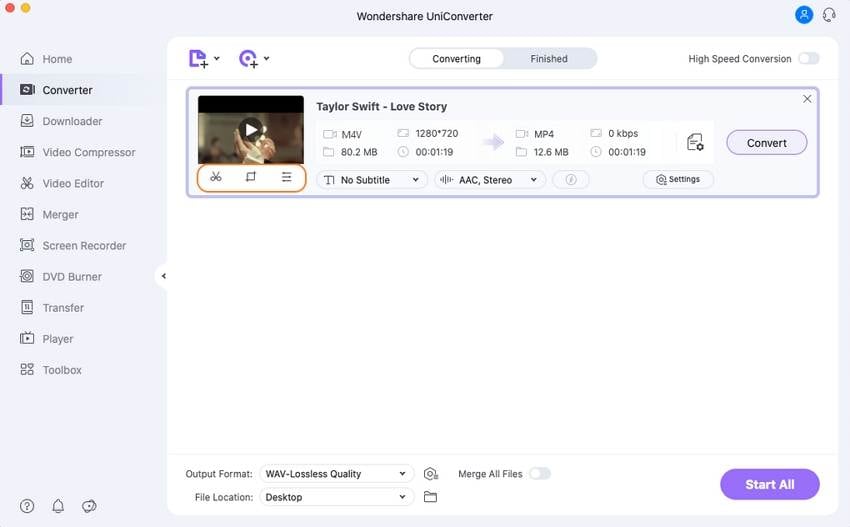
Cliquez sur l'icône Découper, et une nouvelle fenêtre contextuelle apparaîtra. Maintenant, pour supprimer les parties indésirables de la vidéo, déplacez le curseur de la vidéo et choisissez les parties qui ne sont pas nécessaires. Ou bien, vous pouvez également utiliser la minuterie pour sélectionner la partie de la vidéo à découper. Ensuite, cliquez sur le bouton Couper et puis appuyer sur le bouton Supprimer pour retirer la partie sélectionné de la vidéo.
Pour créer plusieurs parties de la vidéo, vous pouvez les couper en différents segments, et ces segments apparaîtront comme des vidéos individuelles sur l'interface du logiciel. Une fois tous les réglages effectués, cliquez sur le bouton Ok.

Étape 3 Choisissez le format de sortie
Ouvrez les options déroulantes de l'onglet Paramètres, et depuis la fenêtre contextuelle, choisissez le format de sortie souhaité dans la liste de Vidéo ou des Périphériques. Sélectionnez également la résolution du fichier.

Étape 4 Fusionner toutes les vidéos M4V et les convertir
Tous les segments créés et les vidéos ajoutées apparaîtront sur l'interface du logiciel. Vous pouvez fusionner tous ces fichiers en une seule vidéo en faisant glisser le bouton à bascule à Fusionner tous les fichiers vers la droite. Dans l'onglet Emplacement du fichier, sélectionnez l'emplacement sur Mac pour enregistrer le fichier traité. Enfin, cliquez sur le bouton Convertir pour joindre les fichiers M4V et lancer le processus. Sur l'interface, les fichiers modifiés peuvent être vérifiés à partir de l'onglet Terminé.
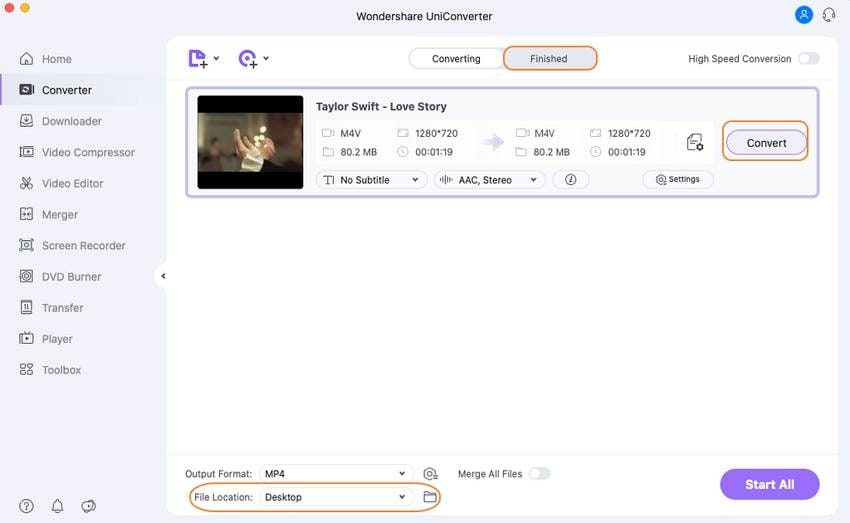
Partie 2. Autres outils d'édition de M4V que vous devriez connaître.
1. iMovie - Éditeur de M4V pour Mac
Un autre outil décent pour éditer des vidéos M4V sur votre Mac est iMovie. Développé par Apple, iMovie est le programme phare qui facilite la création et le montage de vidéos sur votre appareil Mac. Vous pouvez éditer le M4V dans iMovie, en utilisant un certain nombre de fonctions utiles comme le découpage, l'ajout d'une bande sonore, d'une narration d'effets spéciaux, etc. Des titres animés et des filtres sont également disponibles au programme pour vous aider à créer des vidéos polies d'aspect professionnel.
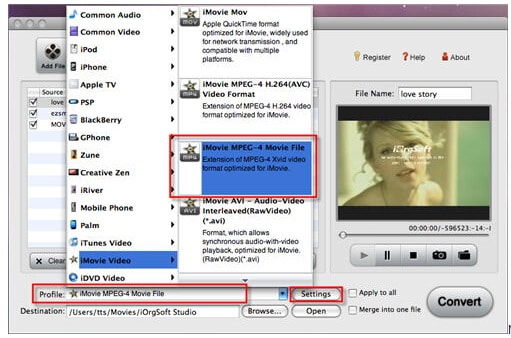
3. Windows Movie Maker - Éditeur de M4V pour Windows
Pour faciliter le montage des vidéos M4V de bonne qualité sur votre système Windows, Windows Movie Maker est le programme idéal. Développé par Microsoft, Windows Movie Maker est un programme de montage de vidéo très utilisé qui fait partie de la suite logicielle de Windows Essential. Vous pouvez éditer des fichiers m4v dans windows movie maker grâce à un certain nombre de fonctions telles que le recadrage, le retournement, la rotation, le réglage du son, le découpage, le zoom, la stabilisation et d'autres fonctions en utilisant le programme.
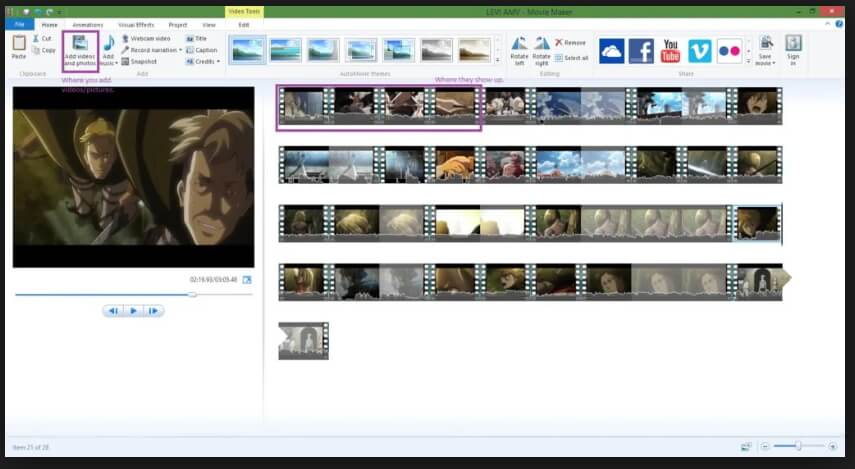
Votre boîte à outils vidéo complète

Pierre Dubois
staff Éditeur